Maison >Problème commun >Comment sélectionner l'impression de zone en CAO
Comment sélectionner l'impression de zone en CAO
- coldplay.xixioriginal
- 2020-12-24 16:05:009453parcourir
Comment sélectionner la zone à imprimer en CAO : Agrandissez d'abord le dessin imprimé ; puis sélectionnez [Fichier-Impression-Paramètres d'impression-Fenêtre], et cliquez sur le bouton gauche de la souris pour sélectionner la zone du dessin à imprimer ; puis cliquez sur Aperçu ; enfin cliquez sur OK pour imprimer.

L'environnement d'exploitation de cet article : système Windows 7, version autocad2020, ordinateur Dell G3.
Comment sélectionner l'impression de zone en CAO :
1. Ouvrez le logiciel de CAO et les dessins qui doivent être imprimés. Il y en a tellement, et moi. vous ne voulez en imprimer qu'un. Quoi ? Sélectionnez
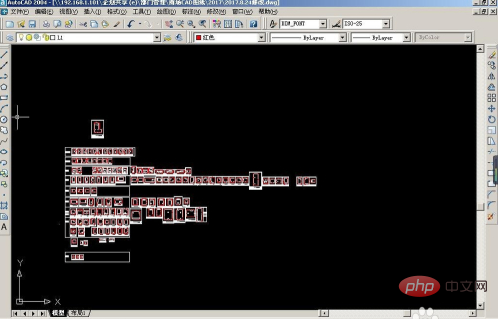
2. Molette de la souris, agrandissez d'abord le dessin que vous souhaitez imprimer et sélectionnez la zone avec un cadre bleu comme exemple
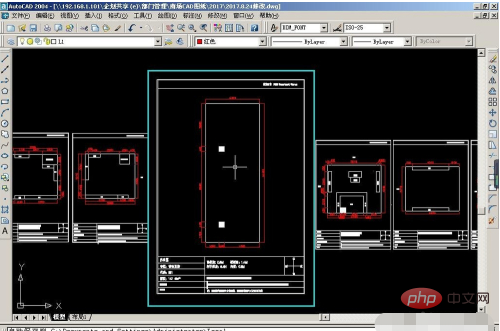
3. Sélectionnez Fichier → Imprimer → Paramètres d'impression → Fenêtre
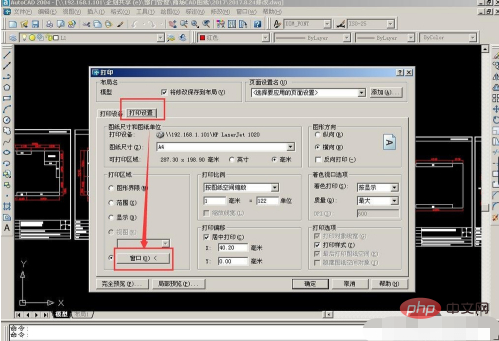
4. Après avoir sélectionné la fenêtre, revenez à la page. et cliquez sur le bouton gauche de la souris pour sélectionner la zone de dessin à imprimer. Sélection du cadre (zone bleue), puis cliquez sur la souris
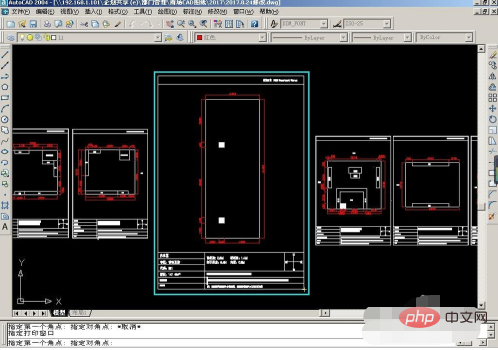
5. Ensuite, l'interface d'impression apparaîtra. encore une fois, pour des raisons de sécurité, j'ai l'habitude de prévisualiser avant l'impression, et je clique sur Aperçu complet pour voir si cela convient à l'impression horizontale ou à l'impression verticale

6. C'est le. effet d'aperçu. Vous pouvez voir que ce dessin est adapté à l'impression verticale. Appuyez sur la touche Échap pour revenir. Dans l'interface d'impression, sélectionnez portrait (c'est-à-dire version verticale). Si l'effet d'aperçu est OK, appuyez sur la touche Échap pour revenir à l'impression. interface, cliquez sur OK et l'impression commence
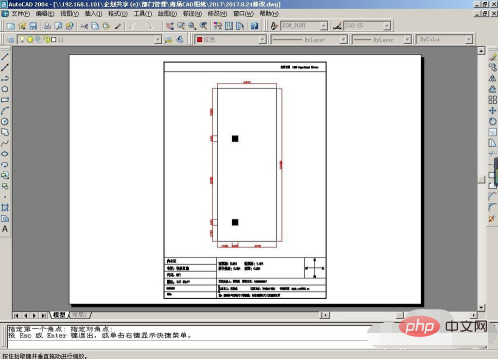
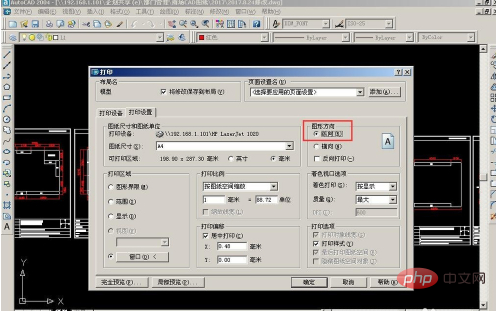
Si vous souhaitez en savoir plus sur la programmation, veuillez faire attention à la rubrique formation php !
Ce qui précède est le contenu détaillé de. pour plus d'informations, suivez d'autres articles connexes sur le site Web de PHP en chinois!
Articles Liés
Voir plus- Que dois-je faire si la largeur de ligne ne s'affiche pas lors de l'impression CAO ?
- Comment changer la composition A3 en impression A4
- Comment s'appelle également la technologie d'impression 3D ?
- Comment amener l'en-tête à la deuxième page lors de l'impression
- Comment ajouter une imprimante réseau dans Win10

